Come aumentare la qualità di una foto: 7 trucchi per un’immagine perfetta
Hai una vasta raccolta di foto che necessitano miglioramenti? La tua immagine preferita è inutilizzabile perché troppo scura o sfocata? Non devi possedere competenze professionali per migliorare la qualità di una foto. Per iniziare potresti usare il software PhotoWorks che ha un'interfaccia italiana e funziona sia su Windows che su Mac, e scoprire tu stesso che aggiustare il bilanciamento del colore o applicare effetti di stile è più facile di quanto tu possa pensare. Leggendo questo tutorial fino alla fine, imparerai come migliorare la qualità di una foto e scoprire alcune tecniche segrete per farlo.

Migliora qualità foto: prima - dopo
Migliora la qualità della tua immagine a confronta il risultato con il originale. La tua immagine modificata è migliore di quella naturale? Ti guideremo attraverso l’intero processo di fotoritocco e al termine sarai in grado di utilizzare queste tecniche per migliorare le tue foto. Per iniziare, scegli l'opzione più adatta al tuo sistema operativo e scaricala. L'installazione è assolutamente gratuita.
Una volta avviato PhotoWorks, sei pronto a passare alla nostra guida al fotoritocco con i seguenti 8 modi. Scoprirai come migliorare immagine regolando l'esposizione, modificando il bilanciamento del colore, migliorando la nitidezza, ritagliando e applicando la vignettatura. Ti mostreremo anche come ritoccare un ritratto, cancellare oggetti strani e aggiungere didascalie alle foto. Sei incuriosito? Allora mettiti al lavoro e trasforma le tue immagini normali in capolavori.
Step 1 – Migliora il livello di esposizione
Uno dei maggiori problemi che ogni fotografo deve affrontare è la scarsa illuminazione che rovina il tono e nasconde dettagli importanti. Per aumentare la qualità di una foto, dovrai correggere la sua esposizione.
- Usa il miglioramento automatico. Ottimizza le foto attraverso la correzione automatica. Grazie agli algoritmi intelligenti di modifica delle immagini, PhotoWorks rileva i singoli problemi di illuminazione di ciascuna immagine e li risolve senza modificare le parti che non richiedono alcun ritocco.
- Regola l’esposizione per una migliore qualità. Se necessario, sposta l’esposizione verso destra per rendere l’immagine più chiara o verso sinistra per scurirla.
- Modifica le aree scelte. Puoi anche schiarire o scurire aree particolari usando luci e ombre. Trascina i corsi “Ombre” e “Neri” rispettivamente su -40 e -21.
- Prenditi cura del bilanciamento del bianco. Anche il bilanciamento del bianco della foto è influenzato da una sua cattiva illuminazione. Imposta l’opzione “Temperatura” (“Temp”) a 44 per rendere i torni molto più caldi.
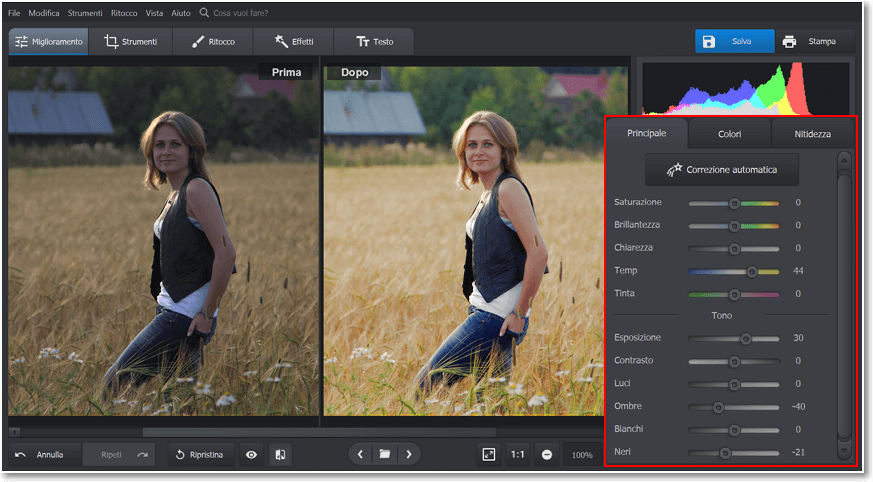
Aggiusta il livello di esposizione della foto
Step 2 – Aggiusta il bilanciamento del colore
La correzione del colore è solo un passaggio dell’intero processo di fotoritocco, ma può fare la differenza per trasformare la tua immagine. Fai uno scatto e rendilo pop con i colori giusti. Nell’immagine abbiamo deciso di rendere la parte superiore dello sfondo più scuro e meno distraente.
- Correggi il tono generale. Passa alla scheda Colori. All’interno puoi controllare la Tonalità (colori reali), la Saturazione (la quantità di grigio in un colore) e la Luminanza (il rapporto tra il bianco e il nero) della tua foto.
- Lavora con oggetti separati. Cambia la tonalità di alcuni oggetti. Fai clic su “Saturazione” e sposta il valore “Magenta” su -100 in modo che la parte superiore dell’immagine diventi meno prominente.
- Gioca con la Mappatura dei toni. Regola il bilanciamento del colore e fai più luce sulla foto con la Mappatura dei toni. Scegli una tonalità di colore adatta e imposta la modalità di fusione “Sovrapposizione” per ottenere l’effetto migliore.
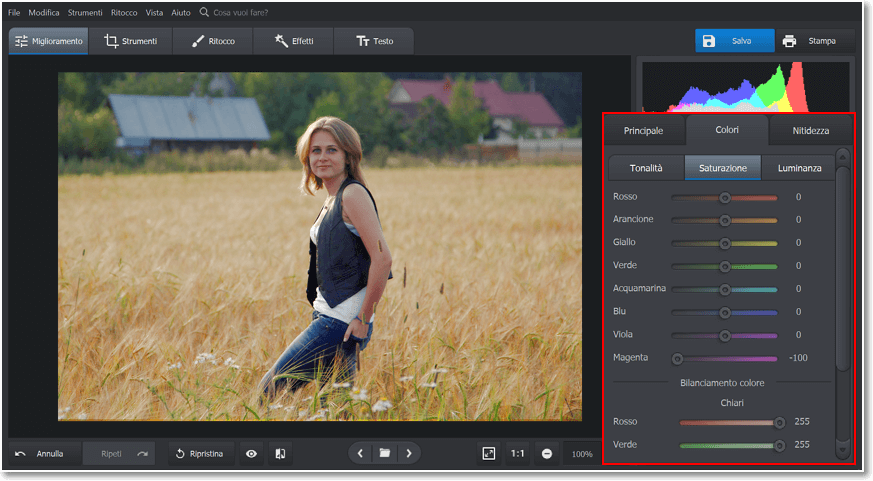
Gioca con il bilanciamento del colore e ottimizza l’atmosfera della tua foto
Hai qualche vecchia foto a cui tieni tantissimo ma che sono rovinate dal tempo? PhotoWorks ti aiuterà anche in questo! È un programma per restaurare vecchie foto con cui potrai eliminare i graffi, le grinze, le pieghe e altri danni.
Step 3 - Aumenta nitidezza della foto
Se la tua foto appare troppo sfocata e oscura, queste imperfezioni compromettono gravemente la sua qualità. Il modo più semplice è quello di rendere più nitida la foto e meno sfocata in modo da vedere meglio tutti i piccoli elementi.
- Ingrandisci per vedere le modifiche. Per cominciare, ingrandiamo la foto con cui stiamo lavorando per controllare tutte le modifiche.
- Inizia a migliorare l'immagine. Quindi, passa alla sezione “Nitidezza” e imposta il valore “Fattore” su 95. In questo modo potrai migliorare questa immagine sgranata in un attimo!
- Rendi la foto naturale. Se necessario, gioca con le impostazioni “Raggio” e “Soglia” per rendere l’effetto più naturale e migliorare la definizione dello scatto.
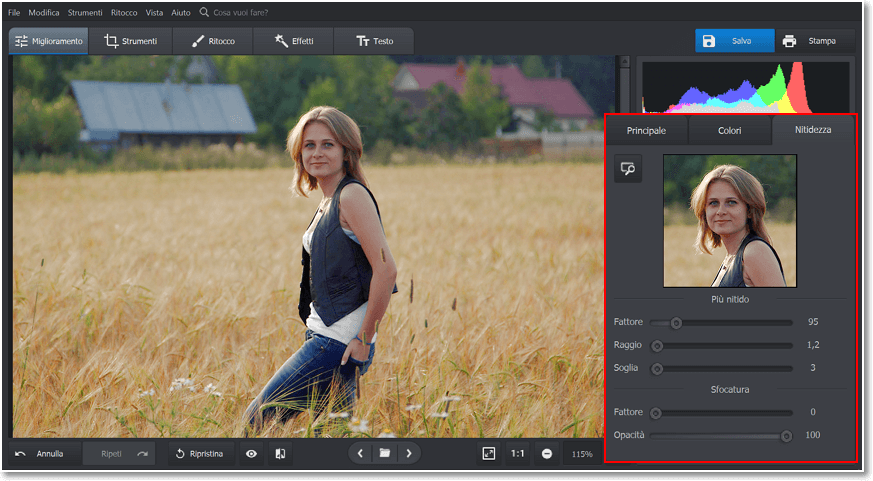
Aumenta le impostazioni di nitidezza per evidenziare piccoli dettagli
Step 4 – Taglia la foto
Come realizzare un fantastico ritratto con uno scatto poco impressionante? Il segreto è migliorare la sua composizione. Se non è stato possibile creare una scena perfetta durante lo scatto, è comunque possibile migliorare la qualità della foto attraverso il ritaglio.
- Migliora le immagini con il Ritaglio. Fai clic su “Strumenti” nella barra superiore del programma e scegli lo strumento “Ritaglia”.
- Scegli un formato adatto. Il programma offrirà sette proporzioni nelle quali convertire la tua foto come Libero, Fisso, 1:1 quadrato, 16:9 HD, 3:2 iPhone, ecc.
- Imposta una sovrapposizione della griglia preferita. Con la giusta sovrapposizione della griglia non taglierai nessuna parte importante della tua immagine. In questo caso abbiamo scelto la “Regola dei terzi” e posizionato la donna nella foto all’intersezione delle linee per creare una migliore composizione.
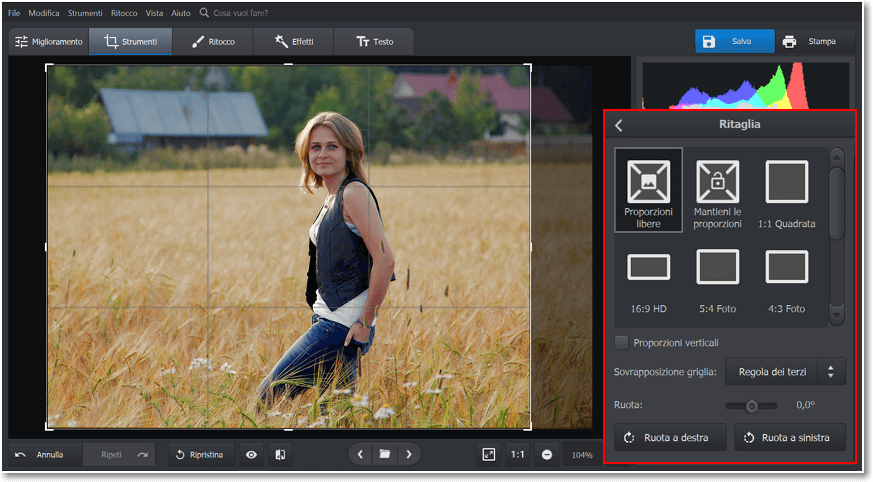
Metti a fuoco le parti migliori con lo strumento “Ritaglia”
Mentre lavori con lo strumento “Ritaglia”, fai attenzione a non peggiorare ulteriormente le tue foto di bassa qualità. Ogni volta che tagli un’area dell’immagine, riduci la sua risoluzione. Inoltre, se ritagli un’immagine piccola e poi provi a ingrandire la parte modificata, finirai per avere una foto molto pixelata e la contribuirai a sgranare.
Step 5 – Applica l’effetto vignetta
Gli effetti artistici e le maschere possono aiutare ad aumentare la qualità delle foto e dargli un aspetto più elegante. In questo caso, mettiamo in evidenza la persona al centro della foto del ritratto applicando un effetto vignetta. L’oscuramento o l’illuminazione intorno alla figura attireranno l’attenzione dello spettatore sulla donna nella foto.
- Migliora qualità delle foto con effetti. Passa alla scheda “Strumenti” e fai clic su “Vignettatura”.
- Controlla la qualità della vignetta. Per scurire i bordi dell’immagine, impostiamo il “Fattore” su -70.
- Gestisci le dimensioni e il modulo della vignetta. Le impostazioni di “Rotondità” e “Sfumatura” ti aiuteranno a controllare la forma della vignetta e ad ammorbidire o inasprire i suoi bordi.
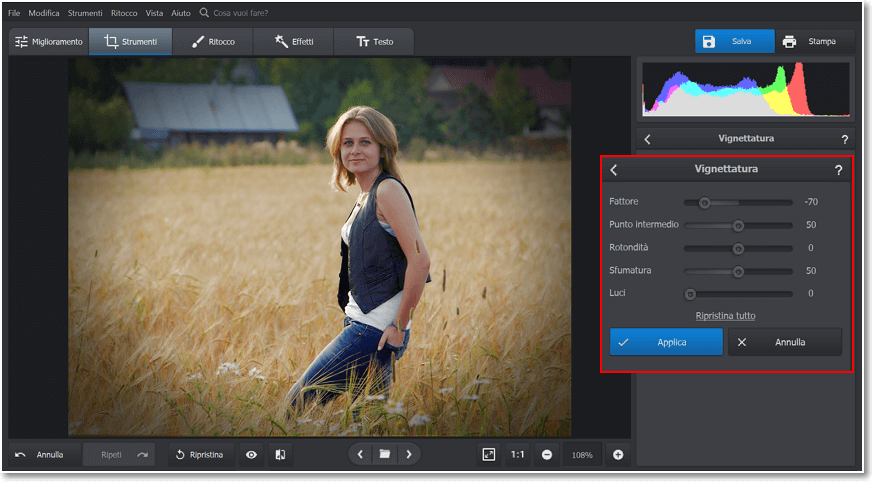
Applica l’effetto “Vignettatura” per un look più elegante
Vuoi dare un tocco di stile alla tua foto migliorata e farla sembrare una foto di un vecchio album? Allora scopri come fare foto vintage rapidamente e senza sforzo.
Step 6 – Ritocca la tua immagine
La maggior parte delle immagini cattura soggetti comuni, non star del cinema, e le persone reali possono avere bagliori sui loro volti, rughe intorno agli occhi e imperfezioni della pelle. Se guardi più da vicino la donna nella foto, vedrai un po’ di gonfiore sotto ai suoi occhi. Questi “difetti” sono quasi impossibili da nascondere durante gli shooting, ma possono essere eliminati in fase di post-produzione.
- Seleziona lo strumento “Pennello di regolazione”. Passa alla sezione “Ritocco” e utilizza il Pennello di regolazione per nascondere le borse sotto gli occhi.
- Nascondi le imperfezioni. Visualizza la foto con uno zoom del 200% e imposta la dimensione del Pennello di regolazione su 3 per poter modificare l’area sotto gli occhi della donna.
- Leviga l’area modificata. Ora modifica il valore di “Esposizione” su 5 per schiarire le ombre sotto gli occhi e applica il risultato per salvare le modifiche.
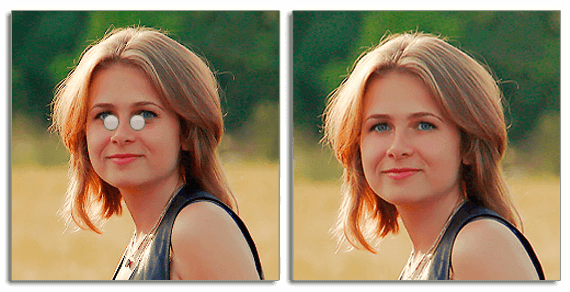
Step 7 – Rimuovere gli oggetti indesiderati
Un altro modo per migliorare la qualità di una foto è rimuovere gli oggetti indesiderati. Può essere un passante all’improvviso, un bidone della spazzatura o piccoli dettagli che preferisci non mostrare. Qui, ad esempio, il filo d’erba in primo piano è abbastanza disturbante.
- Scegli il Timbro clone. Mentre sei nel programma, passa alla sezione “Strumenti” e fai clic su “Timbro clone”.
- Cambia la dimensione del pennello. Rendi il tuo pennello un po’ più grande del filo d’erba e sposta lo strumento lungo l’elemento da eliminare.
- Prendi pixel da un’altra area. Copia e incolla i pixel dall’area scelta a quella interessante. Qui, l’area selezionata verrà automaticamente sostituita con il colore della pelle.
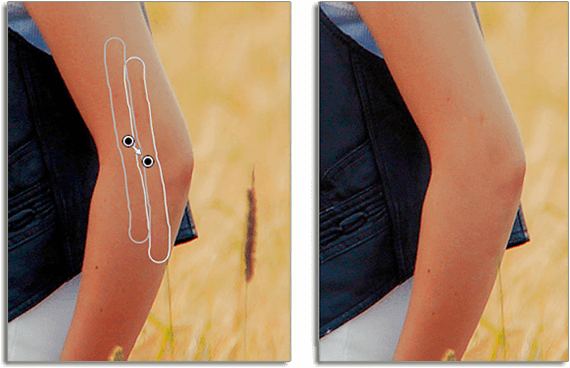
… Migliora le tue foto con didascalie!
Non è raro che i fotografi decidano di firmare le loro opere e anche tu puoi fare lo stesso! Per scrivere su una foto passa alla scheda “Testo” e fai clic su “Aggiungi testo”. Digita il tuo nome e inseriscilo all’interno dell’immagine. C’è una vasta collezione di stili di testo tra cui puoi scegliere come il gotico, divertente, calligrafico e i graffiti. In impostazioni aggiuntive puoi anche scegliere il carattere che ti piace. Qui abbiamo scelto Gabriola perché le sue lettere sembrano piuttosto eleganti e sono abbastanza grandi da essere visibile nell’angolo della foto.

Aggiungi la tua firma per contrassegnare il tuo shooting
Ti stai ancora chiedendo come aumentare la qualità delle immagini? Guarda questo video e scoprirai tre semplici trucchi per il perfezionamento della foto.

Non sono incredibili i cambiamenti? Ora che sai come migliorare una foto, basta installare questo editor di foto in italiano scegliendo la versione più adatta a te - per Windows o per Mac.
Esegui il programma, importa le immagini in PhotoWorks e infine perfeziona le tue foto.
Come migliorare la qualità delle immagini online?
Come hai potuto notare, PhotoWorks è in grado di garantire un miglioramento creativo e potente, e tuttavia in modo più semplice rispetto a Photoshop. La modifica passo-passo ti consentirà di correggere tutte le imperfezioni, accentuare le parti migliori della tua foto e ottimizzare le tue immagini. Dopo aver applicato effetti alla moda e aver aggiunto didascalie accattivanti, ti sentirai sicuramente un professionista e otterrai un’immagine simile a quelle presenti in una rivista.
Tuttavia, pensa ad una situazione in cui devi migliorare un’immagine per la tua pagina social ma non hai tempo per usare un software oppure non disponi di un computer su cui installarlo. Ecco il momento in cui gli editor di foto online verranno in tuo soccorso. Di seguito, abbiamo realizzato un elenco di editor online per migliorare la qualità delle foto che vorresti provare.
- Enhance.Pho.to
- BeFunky
- Let’s Enhance
- Pixenate
- Fotor
Con l’aiuto di questi editor di foto, sarai in grado di trasformare i colori e risolvere i problemi di illuminazione, migliorare la composizione generale, sbarazzarti di oggetti strani e nascondere imperfezioni della pelle, aggiungere cornici e grafica eleganti, applicare effetti artistici e firmare il tuo lavoro con didascalie.
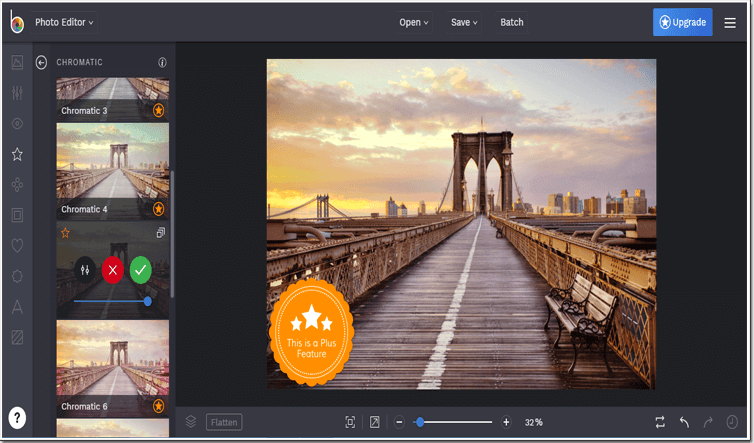
Modifica o rendi stilose le tue foto con BeFunky online
Il nostro consiglio è, tuttavia, di non scegliere tutto ciò che è online e presumibilmente gratuito. Può sembrare estremamente facile inserire la tua foto in alcuni servizi online e ottimizzare con un clic, ma ci sono alcune insidie. Alcuni di questi editor di foto sul web offrono funzioni limitate o addebitano una commissione ogni volta che desideri salvare l’immagine modificata. La cosa peggiore è che se perdi la connessione internet durante il processo, tutte le modifiche verranno annullate. Che spreco di tempo!
Oggi ci sono così tanti programmi e servizi di fotoritocco sul mercato che ogni appassionato di foto troverà sicuramente l'opzione migliore per le proprie capacità e tasche. Non ti troverai a corto di software di livello professionale per aumentare la qualità delle foto, editor di immagini intuitivi adatti a fotografi alle prime armi o servizi online in cui potrai fare tutto con un semplice clic. Con una tale varietà di opzioni, potresti comunque apprezzare PhotoWorks per la sua interfaccia intuitiva e potenti strumenti di modifica che non richiedono tantissime ore per poter essere padroneggiati al meglio.

 Scarica
Scarica
 Scarica
Scarica
